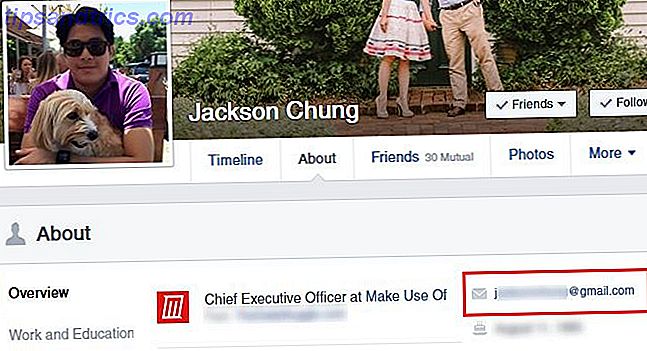Ob Sie ein Systemadministrator oder ein Elternteil sind, der mehr Kontrolle wünscht, sollten Eltern ihre Kinder ausspionieren? [MUO Debates] Sollten Eltern ihre Kinder ausspionieren? [MUO Debates] Spionierst du deine Kinder aus? Wenn ja warum? Wenn nicht, warum nicht? Das ist die Frage heute. Dies sind die Fragen, die wir in dieser Debatte untersuchen werden. Lesen Sie mehr auf einem öffentlichen oder Gruppencomputer, es ist nicht einfach, einen Computer zu sperren, insbesondere mit benutzerdefinierten Einschränkungen. Hier wird Deskman von Anfibia enorm helfen. Wenn es eine Sache gibt, die sie kennen, wird der PC einfach und sicher angepasst. Dies ist jedoch mit einem Preis verbunden - Deskman ist nicht kostenlos.
Hauptmerkmale
- Ein-Tasten-Sicherheit
- Kioskmodus
- Einfache Wartung
- Tonnen von Einschränkungen
- Anwendungen blockieren
- Sicheres Surfen im Internet
Kurzübersicht
Es gibt zwei Versionen von Deskman: die klassische Version für einen PC, die keinen Netzwerk- / Internetzugriff benötigt und keinen Netzwerkzugriff hat, und die Netzwerkversion für mehrere PCs, die netzwerkfähig ist, sodass sie überall über das Internet zugänglich ist. In diesem Artikel betrachten wir Deskman Classic.
Nach dem Download von Deskman ist die Installation schmerzlos und unkompliziert - darüber muss nichts mehr gesagt werden.
Nach der Installation wird Deskman gestartet und Sie werden mit einem Bildschirm wie dem folgenden aufgefordert.
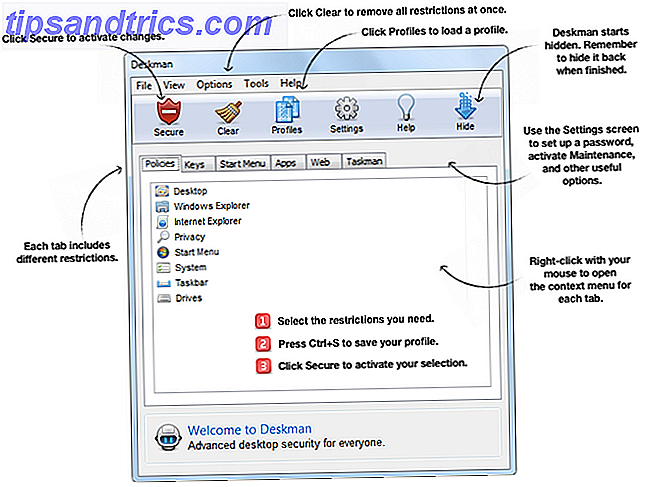
Auf der hervorgehobenen Registerkarte "Richtlinien" werden wahrscheinlich alle unterschiedlichen Einschränkungsoptionen erweitert. Dies mag zunächst überwältigend sein, aber ich versichere Ihnen, dass Sie seine Funktionen in kürzester Zeit verstehen werden, wenn Sie ein paar Minuten damit verbracht haben, Deskman zu erkunden. Das obige Bild zeigt die Hauptfunktionen von Deskman.
Die oberste Reihe der Schaltflächen sind die primären Steuerelemente: Sicher, Löschen, Profile, Einstellungen, Hilfe und Ausblenden. Es ist wichtig, dass Sie nicht einfach auf eine dieser Schaltflächen klicken, ohne zuerst die Funktionen zu verstehen, insbesondere die Schaltfläche "Sicher", mit der die von Ihnen festgelegten Einschränkungen aktiviert werden. Löschen entfernt alle Beschränkungen auf einmal, also klicken Sie nicht auf diese Schaltfläche, wenn Sie nicht alle Änderungen, die Sie an dem Programm vorgenommen haben, löschen möchten oder wenn Sie die vorherigen Änderungen ( Strg + S ) gespeichert haben und neue hinzufügen möchten über frisch beginnen.
Es gibt drei Profile, aus denen Sie wählen können, und wir werden sie später genauer betrachten: Grundlegende Sicherheit, eingeschränkter Zugriff und Kioskmodus. Die Registerkarte Einstellungen enthält mehr Programmeinstellungen, die wir später behandeln werden. Die Schaltfläche Hilfe ruft ein ausführliches Hilfefenster auf, das alles enthält, was Sie zum Verständnis von Deskman benötigen. Und natürlich die Schaltfläche Ausblenden zum Minimieren von Deskman in der Taskleiste. Dies kann mit der Tastenkombination Strg + Umschalt + F12 wiederhergestellt werden.
Die untere Reihe der Registerkarten sind die sechs Einschränkungsfunktionen: Richtlinien, Schlüssel, Startmenü, Apps, Web und Taskman.

Die Registerkarte Richtlinien enthält Einschränkungen für Desktop, Windows Explorer, Internet Explorer, Datenschutz, Startmenü, System, Taskleiste und Laufwerke. Sie können durch jede der Einstellungen blättern, und Sie werden sehen, dass jeder eine kurze Beschreibung dessen hat, was er tut.

Die Registerkarte Schlüssel enthält Optionen für Tasten und Maustastenfunktionen. Es gibt auch die Möglichkeit, benutzerdefinierte Schlüssel anzuzeigen und zu deaktivieren.

Um mehr Kontrolle über das Startmenü zu haben, können Sie dies über die Registerkarte Startmenü tun. Sie können ein benutzerdefiniertes Startschaltflächenlogo hinzufügen, aktivieren Sie eine der folgenden Optionen: Abmelden, Neustart, Herunterfahren oder Ruhezustand, und fügen Sie Anwendungen zum sicheren Startmenü hinzu.

Auf der Registerkarte "Apps" können Sie Anwendungen blockieren (nur die derzeit ausgeführten zulassen), eine Benutzerbenachrichtigung anzeigen und die Liste der aktiven Anwendungen zur Liste "Erlaubte Anwendungen" hinzufügen.

Um sicheres Surfen im Internet zu ermöglichen, sollten Sie die Funktionen auf der Registerkarte "Web" verwenden. Sie können dies ein- und ausschalten, indem Sie auf das Kontrollkästchen klicken, eine Benutzerbenachrichtigung anzeigen und sichere Webschlüsselwörter hinzufügen, indem Sie mit der rechten Maustaste auf eine beliebige Stelle im Fenster klicken.

Taskman ist die letzte Registerkarte, mit der Sie Funktionen des Task-Managers einschränken und öffentliche oder persönliche Desktop-Symbole anzeigen können.
Einrichten von Deskman
Bevor Sie mit der Auswahl und Anwendung verschiedener Einschränkungen beginnen, müssen Sie die Einstellungen verwalten.

Die Einstellungen auf der Registerkarte "Basic" enthalten Optionen zum Festlegen eines Kennworts und eines primären Hotkeys (standardmäßig Strg + Umschalt + F12). Merken Sie sich dieses Passwort, da Sie jedes Mal aufgefordert werden, es einzugeben, wenn Sie auf Deskman zugreifen möchten.

Die Registerkarte "Erweitert" (unten) enthält weitere Optionen, z. B. das Ausblenden des Deskman-Symbols, Optionen wie "Neue Aufgabe", "Herunterfahren", "Wartung", Kompatibilitätsmodus und die Aktivierung der Feststelltaste, damit Hotkeys funktionieren.

Der Wartungsmodus kann auf der Registerkarte Wartung aktiviert werden. Diese Einstellung ermöglicht es Administratoren, Wartungsaufgaben einfacher durchzuführen, auf streng geschützte Computer zuzugreifen und Benutzern zu erlauben, Einschränkungen zu entfernen, ohne direkten Zugriff auf Deskman zu haben. Diese Registerkarte enthält Einstellungen, um Benutzern mit Administratorkontostatus Zugriff auf den Wartungsmodus zu gewähren, einen Wartungsmodus-Hotkey zu aktivieren, die Zeitbeschränkung für die Aktivierung des Wartungsmodus und ein Wartungskennwort festzulegen.

Auf der Registerkarte "Autologon" können Sie einfach die Einstellung aktivieren und die erforderlichen Anmeldeinformationen eingeben.

Die Registerkarte Autorun-Einstellungen enthält drei Felder, in denen Sie Anwendungen hinzufügen können, die automatisch ausgeführt werden, eine Webseite im Vollbildmodus beim Start starten und weiterhin ausgeführt werden.

Nachdem Sie die Funktionen und Einstellungen aktiviert haben, können Sie das gewünschte Profil auswählen: Grundlegende Sicherheit, eingeschränkter Zugriff und Kioskmodus.

Grundlegende Sicherheit schützt den Zugriff auf Systemeinstellungen, sodass Benutzer daran gehindert werden, Desktop- und Systemkonfigurationen zu manipulieren. Eingeschränkter Zugriff sichert das System fest, nur erlaubte Anwendungen und nicht viel mehr. Der Kiosk-Modus wurde entwickelt, um eine bestimmte Anwendung auszuführen und den Zugriff des Benutzers auf alle anderen System- und Desktop-Funktionen zu deaktivieren. Sobald der Kioskmodus aktiviert ist, ist der Desktop vollständig geschlossen und beim Neustart werden Desktopsymbole und die Taskleiste ausgeblendet und keine Systemschlüssel erlaubt. Um diesen Modus zu verwenden, sollten Sie ihn mit den zuvor behandelten Autorun-Einstellungen verbinden.

Sobald Sie die bevorzugten Einstellungen, Einschränkungen und das Profil ausgewählt und gespeichert haben, klicken Sie auf die Schaltfläche Secure, um sie zu aktivieren.

Unten finden Sie ein kurzes Video, das die Einrichtung und Funktionen von Deskman beleuchtet. Es beginnt mit einer Minute und zehn Sekunden, um den anfänglichen Download- und Installationsprozess zu vermeiden.
Fragen und Hilfe
Wie bereits im Artikel erwähnt, verfügt Deskman über ein außergewöhnliches Hilfefenster (auch online verfügbar), das bei der Klärung von Einstellungen behilflich ist, sowie einen "Kontakt" -Link, um zusätzliche Unterstützung von Anfibia Software zu erhalten. Außerdem können Sie mit der rechten Maustaste auf eines der Registerkartenfenster klicken und im Kontextmenü auf "Hilfe" klicken, um Informationen zu diesem bestimmten Funktionsbereich zu erhalten.